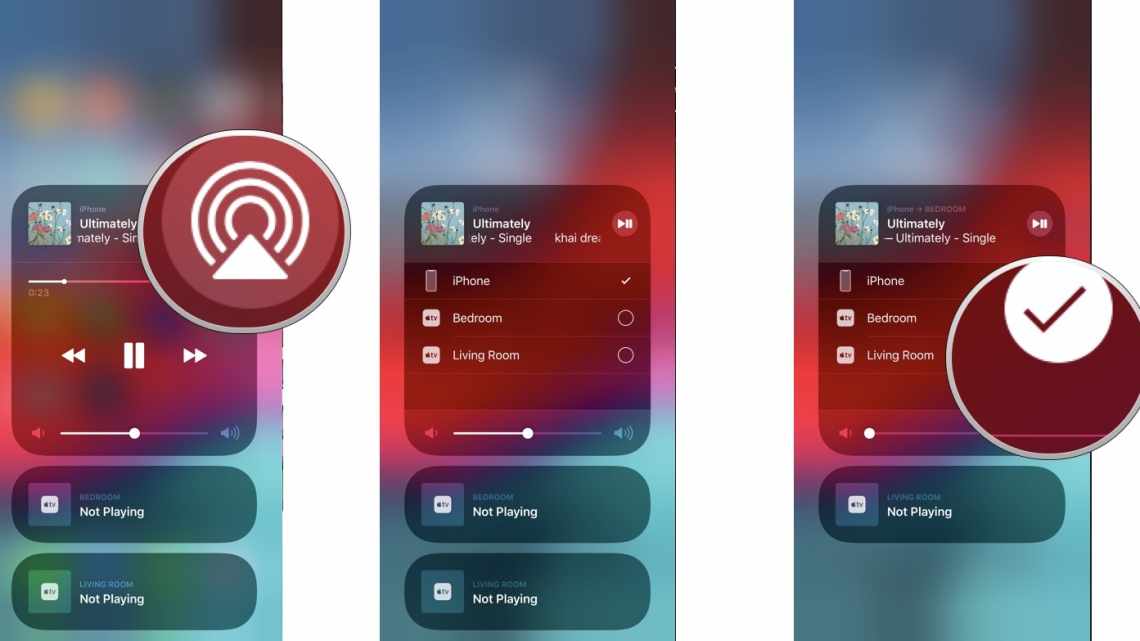
Пояснення Apple AirPlay і AirPlay Mirroring
Завдяки великому обсягу пам'яті і можливості зберігати музику, фільми, ТБ, фотографії та багато іншого кожен пристрій Apple iOS і Mac являє собою портативну розважальну бібліотеку. Зазвичай бібліотеки призначені для використання тільки однією людиною, але ви можете поділитися цією розвагою. Наприклад, ви можете відтворювати музику зі свого телефону через динаміки на вечірці, показувати фільми, що зберігаються на вашому телефоні, на телевізорі високої чіткості або проектувати дисплей комп'ютера на проектор під час презентації.
Інструкції в цій статті належать до поточних пристроїв Apple і Mac, а також до більш старих комп'ютерів Mac з iTunes 10 або вище і пристроїв iOS з iOS 4 або вище.
Про технології AirPlay
Apple вважає за краще робити щось по бездротовій мережі, і однією з областей, де вона володіє відмінними бездротовими функціями, є медіа. AirPlay - це технологія, винайдена Apple і використовувана для трансляції аудіо, відео, фотографій і вмісту екранів пристроїв на сумісні пристрої, підключені до Wi-Fi. Наприклад, якщо ви хочете передавати музику з iPhone X на динамік, сумісний з Wi-Fi, використовуйте Airplay.
AirPlay замінив попередню технологію Apple під назвою AirTunes, яка дозволяла тільки потокову передачу музики.
Вимоги AirPlay
AirPlay доступний на кожному пристрої, що продається Apple. Він був представлений в iTunes 10 для Mac і був доданий в пристрої iOS з iOS 4 на iPhone і iOS 4.2 на iPad.
AirPlay сумісний з:
- iOS 4.2 або новіше
- iPhone 3GS або новіше
- Будь-яка модель iPad
- IPod touch 2-го покоління або новіше
- Mac, зроблений 2011 року або пізніше
- Apple Watch (тільки аудіо Bluetooth)
- Apple TV (2-го покоління або нове)
AirPlay не працює на iPhone 3G, оригінальному iPhone або оригінальному iPod touch.
AirPlay Streaming для музики, відео і фотографій
З AirPlay користувачі можуть передавати потокову музику, відео і фотографії зі своєї бібліотеки iTunes або пристрою iOS на сумісні комп'ютери, динаміки і стерео компоненти, підключені до Wi-Fi. Не всі компоненти сумісні, але багато виробників включають підтримку AirPlay як функцію для своїх продуктів.
Всі пристрої повинні бути в одній мережі Wi-Fi, щоб використовувати AirPlay. Ви не можете, наприклад, передавати потокову музику у ваш будинок з вашого iPhone на роботі.
AirPlay Mirroring
Технологія дзеркалювання AirPlay дозволяє сумісним з AirPlay пристроям iOS і комп'ютерам Mac відображати все, що знаходиться на екрані, через пристрій Apple TV. За допомогою цієї функції ви можете показувати веб-сайт, гру, відео або інший контент, який знаходиться на екрані вашого пристрою, на великому екрані HDTV або проекторі, якщо до нього підключено Apple TV. Дзеркальне відображення часто використовується для презентацій або великих публічних показів.
Ця можливість вимагає Wi-Fi. Пристрої, які підтримують AirPlay Mirroring:
- iPhone 4S і новіше
- iPad 2 і новіше
- Більшість Mac
- Apple TV 2-го покоління і новіше
Виникли проблеми з використанням AirPlay, оскільки піктограма відсутня на вашому пристрої iOS або Mac? Дізнайтеся, як це виправити, у розділі «Як знайти відсутній значок AirPlay».
Як використовувати AirPlay Mirroring на пристрої iOS
Щоб відобразити те, що ви робите на iPhone (або інших пристроях iOS), на екран телевізора або проектора, підключений до пристрою Apple TV:
- Потягніть вниз від верхньої частини екрану iPhone (в iOS 12) або вгору від нижньої частини екрану (в iOS 11 і більше ранніх версіях), щоб відкрити Центр управління.
- Натисніть Дзеркало екрана.
- Натисніть Apple TV у списку доступних пристроїв. Поруч з Apple TV з'являється галочка, коли з'єднання встановлено, і зображення Центру управління з'являється на телевізорі або проекторі.
- Натисніть на екран вашого iPhone, щоб закрити Центр керування, а потім відобразіть контент, який ви хочете показати.
- When you are ready to stop mirroring from your iPhone, pull down from the top of the screen to reopen Control Center, click AirPlay, and select Stop Mirroring.
How to Use AirPlay Mirroring on a Mac
Screen mirroring from a Mac is a little different.
- Open the Mac System Preferences by clicking the Apple logo in the menu bar and selecting System Preferences.
- Select Displays.
- At the bottom of the screen, select Show mirroring options in the menu bar when available, which places a shortcut icon on the menu bar for future use.
- Select the AirPlay Display drop-down arrow, then choose Apple TV. A pop-up screen instructs you to enter the AirPlay code for Apple TV, which is located on the TV or projector.
- Type the code that is displayed on the TV or projector you are using into the field provided. After you type in the code, the Mac display is mirrored to the TV or projector via the Apple TV device.
The AirPlay Code is required only the first time you mirror to a specific device unless you change the settings to require it every time. After that, you can turn AirPlay on and off from the menu bar icon.
- When you are ready to stop screen mirroring, click the AirPlay icon on the menu bar. It looks like a TV screen with an arrow pointing up into it. Click Turn AirPlay Off in the drop-down menu.
AirPlay on Windows
While there used to be no official AirPlay feature for Windows, things have changed. AirPlay is built into Windows versions of iTunes. This version of AirPlay isn’t as full-featured as the one on the Mac. It lacks mirroring capabilities, and only some types of media can be streamed.
AirPrint: AirPlay for Printing
AirPlay also supports wireless printing from iOS devices to Wi-Fi-connected printers that support the technology. The name for this feature is AirPrint, and most current printers support the technology.
